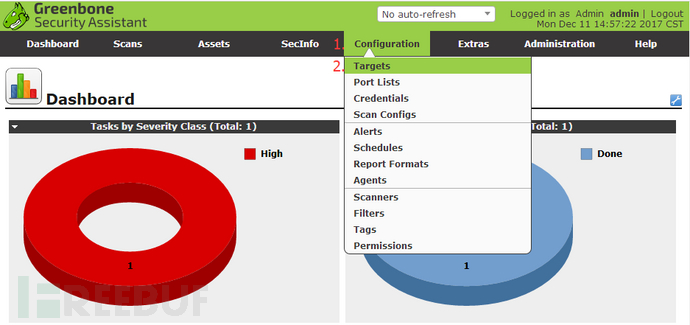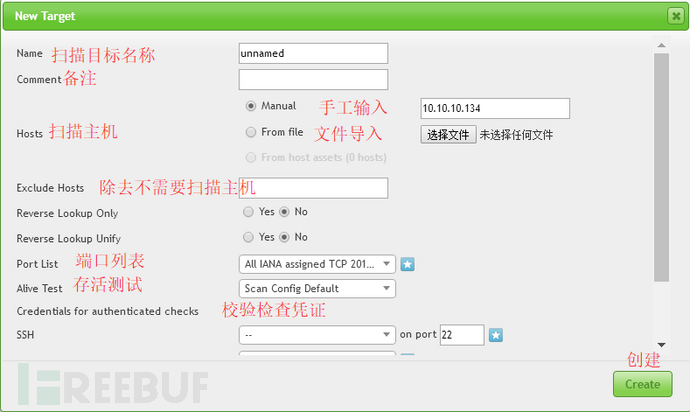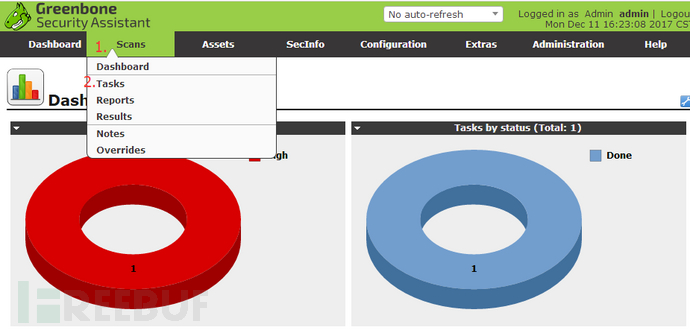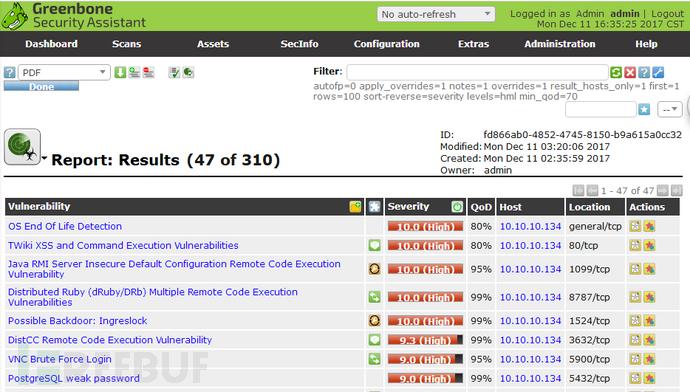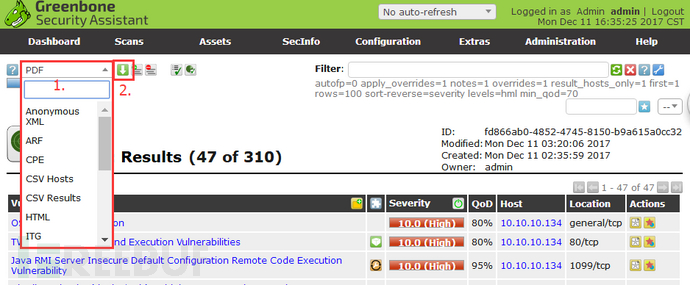开源扫描工具openvas的安装使用
Posted xiaoyuxixi
tags:
篇首语:本文由小常识网(cha138.com)小编为大家整理,主要介绍了开源扫描工具openvas的安装使用相关的知识,希望对你有一定的参考价值。
安装
安装前的准备:
yum install -y wget bzip2 texlive net-tools alien gnutls-utils
wget -q -O - https://www.atomicorp.com/installers/atomic | sh
yum -y install openvas
sed -i "/^# unixsocket /tmp/redis.sock/cunixsocket /tmp/redis.sock" /etc/redis.conf
sed -i "/^# unixsocketperm 700/cunixsocketperm 700" /etc/redis.conf
systemctl enable redis && systemctl restart redis
systemctl stop firewalld
开始安装:
openvas-setup
这一步需要等比较长的时间,因为需要下载离线的漏洞库,需要很久,结束后会出现几次交互操作,执行完成之后,会提示输入密码(不允许为空密码)按要求设置密码即可。稍等片刻,在浏览器中输入https://IP即可访问,鉴权为:admin/刚输入的密码
安装完成后需要重启
reboot
进程检查:
正常应该为三个Active: active (running) systemctl status gvmd # manager systemctl status openvas-scanner # scanner systemctl status gsad # web ui
cve库更新(默认库为自动更新):
sudo greenbone-nvt-sync
sudo greenbone-scapdata-sync
sudo greenbone-certdata-sync
离线更新: 定期下载漏洞库压缩包解压覆盖到如下目录:
新建扫描任务,首先要增加一个target,点击configuration→targets→在左上角有个星型按钮为新增按钮 。
填写要扫描的主机,其余默认就可以了。
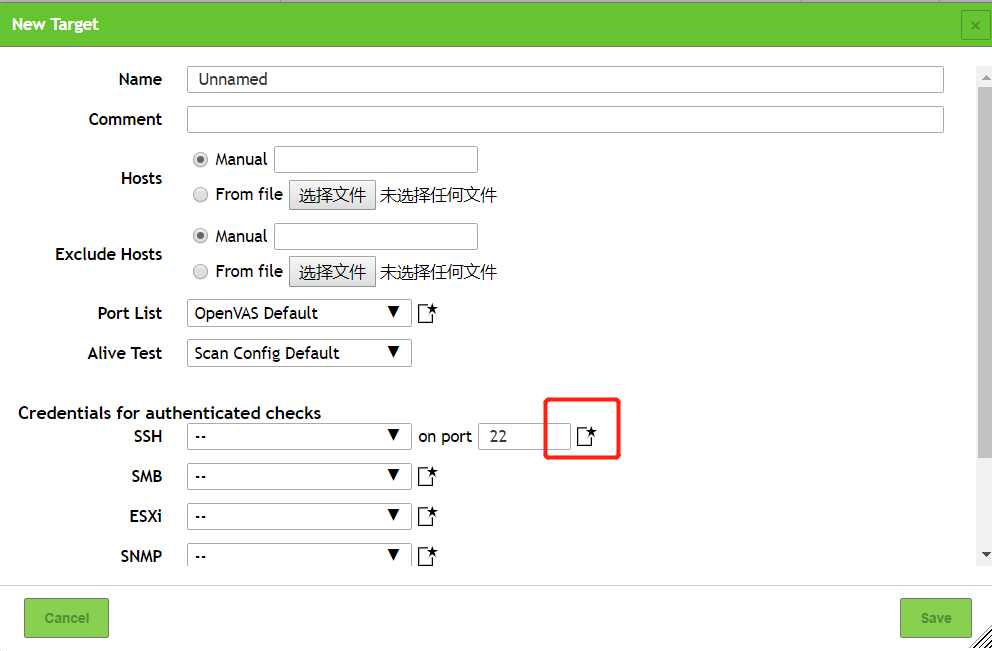
保存账户和登录密码
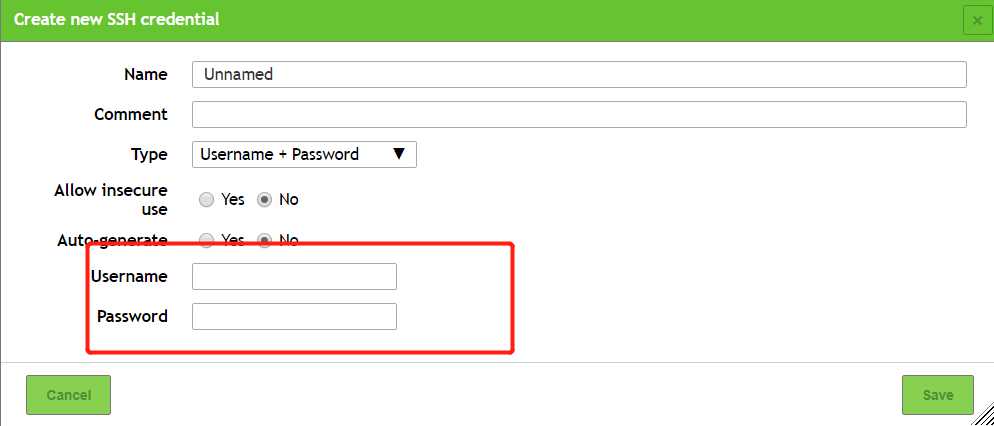
创建后会在targets下显示。
增加一个task,点击scan→tasks→左上角的新增按钮。
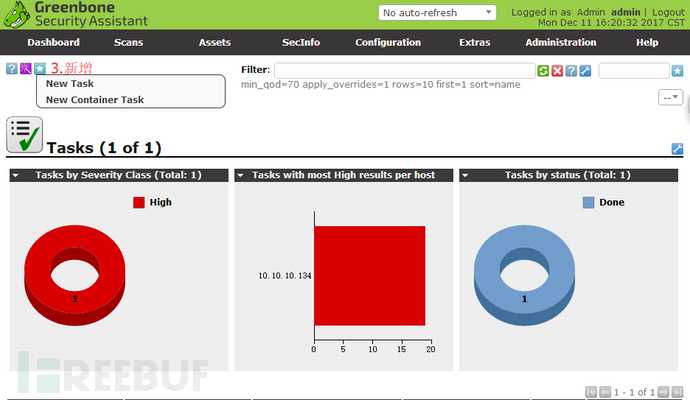
在任务列表就会有新增的task出现,启动按钮为类似播放的按钮就可以开始进行扫描。
点击scan→reports查看报告,页面会显示扫描结果的大致情况。
点击日期会跳转到详细的漏洞情况。
左上角的下拉框可以选择报告格式,点击下载按钮可以下载报告。
结语:openvas是开源工具中可信的好工具,扫描结果是有价值的,相关的功能还有很多,需要多使用才能掌握。
以上是关于开源扫描工具openvas的安装使用的主要内容,如果未能解决你的问题,请参考以下文章